电脑启动出现蓝屏怎么解决?电脑启动蓝屏怎么解决方法
更新时间:2024-05-22 14:03:15作者:huige
大家在将电脑开机启动的时候,是否都有遇到过蓝屏故障,然而很多人遇到这样的问题都不知道要怎么办,其实导致电脑蓝屏的原因太多了,比如内存有问题或者驱动、软件不兼容等,如果你有遇到一样情况的话,不妨可以跟随着笔者的步伐一起来看看电脑启动蓝屏的详细解决方法。
方法一: 重装系统
方法二: 内存条
1、内存条也是导致蓝屏的罪魁祸首之一,而且概率很大,很多时候排查大半天,最后发现是内存条接触不良导致;
2、用户只需要将主机箱打开,将里面的内存条拿出来擦拭一番,再换个内存卡槽放回去,检查蓝屏问题有没有恢复。
方法三: 驱动或者某款软件不兼容
1、将我们的电脑重新启动,在这个过程中不断按F8,进入windows高级选项菜单;
2、在菜单里面选择安全模式进入系统;

3、打开控制面板,将最近下载的软件或者驱动删除;
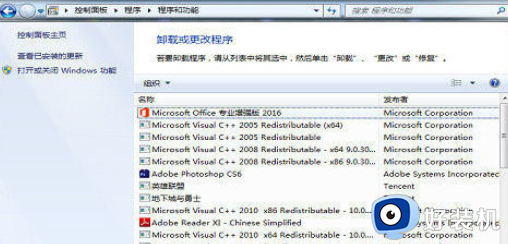
4、也可以尝试在下图这个选项中,选择“最后一次正确的配置”,尝试蓝屏问题是否解决。
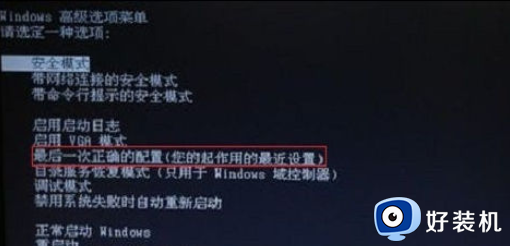
方法四: 中病毒
中病毒也可以导致蓝屏,这时候选择杀毒软件对我们的电脑进行全面扫描,确定没有病毒的情况,如果尝试使用以上办法还是无法解决蓝屏问题的话,那就说明用户本身电脑硬件出问题,这时候就直接拿去电脑店维修吧。
以上给大家介绍的就是电脑启动出现蓝屏的详细解决方法,有遇到一样情况的话,可以参考上述方法步骤来进行解决,相信可以帮助到大家。
电脑启动出现蓝屏怎么解决?电脑启动蓝屏怎么解决方法相关教程
- 电脑启动时蓝屏怎么解决 电脑开机蓝屏修复方法
- 0xc0000017蓝屏电脑无法启动怎么解决 电脑出现蓝屏0xc0000017错误的解决方案
- 电脑蓝屏无法正常启动怎么恢复?电脑蓝屏不能正常启动如何解决
- 蓝屏代码0xc000021a完美解决方案 电脑蓝屏c000021a开不开机怎么解决
- 电脑开机后就蓝屏怎么办 电脑启动起来后就蓝屏如何解决
- 电脑蓝屏了开不了机怎么办 电脑蓝屏后启动不起来怎么修复
- 电脑蓝屏显示oxc0000001怎么解决 0xc0000001一直重启无法开机解决教程
- 错误代码0xc0000001的解决方案 电脑蓝屏错误代码0xc0000001怎样修复
- 0x000000ed蓝屏代码怎么办 电脑蓝屏代码0x000000ed解决方案
- 电脑启动蓝屏crltlcal_structure_corruption修复方法
- 电脑无法播放mp4视频怎么办 电脑播放不了mp4格式视频如何解决
- 电脑文件如何彻底删除干净 电脑怎样彻底删除文件
- 电脑文件如何传到手机上面 怎么将电脑上的文件传到手机
- 电脑嗡嗡响声音很大怎么办 音箱电流声怎么消除嗡嗡声
- 电脑我的世界怎么下载?我的世界电脑版下载教程
- 电脑无法打开网页但是网络能用怎么回事 电脑有网但是打不开网页如何解决
电脑常见问题推荐
- 1 b660支持多少内存频率 b660主板支持内存频率多少
- 2 alt+tab不能直接切换怎么办 Alt+Tab不能正常切换窗口如何解决
- 3 vep格式用什么播放器 vep格式视频文件用什么软件打开
- 4 cad2022安装激活教程 cad2022如何安装并激活
- 5 电脑蓝屏无法正常启动怎么恢复?电脑蓝屏不能正常启动如何解决
- 6 nvidia geforce exerience出错怎么办 英伟达geforce experience错误代码如何解决
- 7 电脑为什么会自动安装一些垃圾软件 如何防止电脑自动安装流氓软件
- 8 creo3.0安装教程 creo3.0如何安装
- 9 cad左键选择不是矩形怎么办 CAD选择框不是矩形的解决方法
- 10 spooler服务自动关闭怎么办 Print Spooler服务总是自动停止如何处理
